WordPress 사이트 만들기
WordPress는 웹 사이트, 블로그 및 기타 애플리케이션을 만드는 데 웹의 40% 넘게 사용하는 오픈 소스 CMS(콘텐츠 관리 시스템)입니다. WordPress는 AKS, Virtual Machines, Azure Container Apps 및 Azure App Service와 같은 몇 가지 다른 Azure 서비스에서 실행할 수 있습니다. Azure의 WordPress 옵션 전체 목록은 Azure Marketplace의 WordPress를 참조하세요.
이 빠른 시작에서는 App Service별 WordPress Azure Marketplace 항목을 사용하여 Azure Database for MySQL - 유연한 서버를 통해 첫 번째 WordPress 사이트를 만들고 Azure App Service on Linux에 배포하는 방법을 알아봅니다. 이 빠른 시작에서는 앱에 표준 계층을 사용하고 데이터베이스에 Burstable, B2s 계층을 사용하고 Azure 구독 비용을 발생시킵니다. 가격 책정은 App Service 가격 책정, Azure Database for MySQL 가격 책정, Content Delivery Network 가격 책정 및 Azure Blob Storage 가격 책정을 참조하세요.
이 빠른 시작을 완료하려면 활성 구독이 있는 Azure 계정이 필요합니다. 체험 계정을 만듭니다.
Azure Portal을 사용하여 WordPress 사이트 만들기
WordPress 사이트 만들기를 시작하려면 https://portal.azure.com/#create/WordPress.WordPress로 이동합니다.
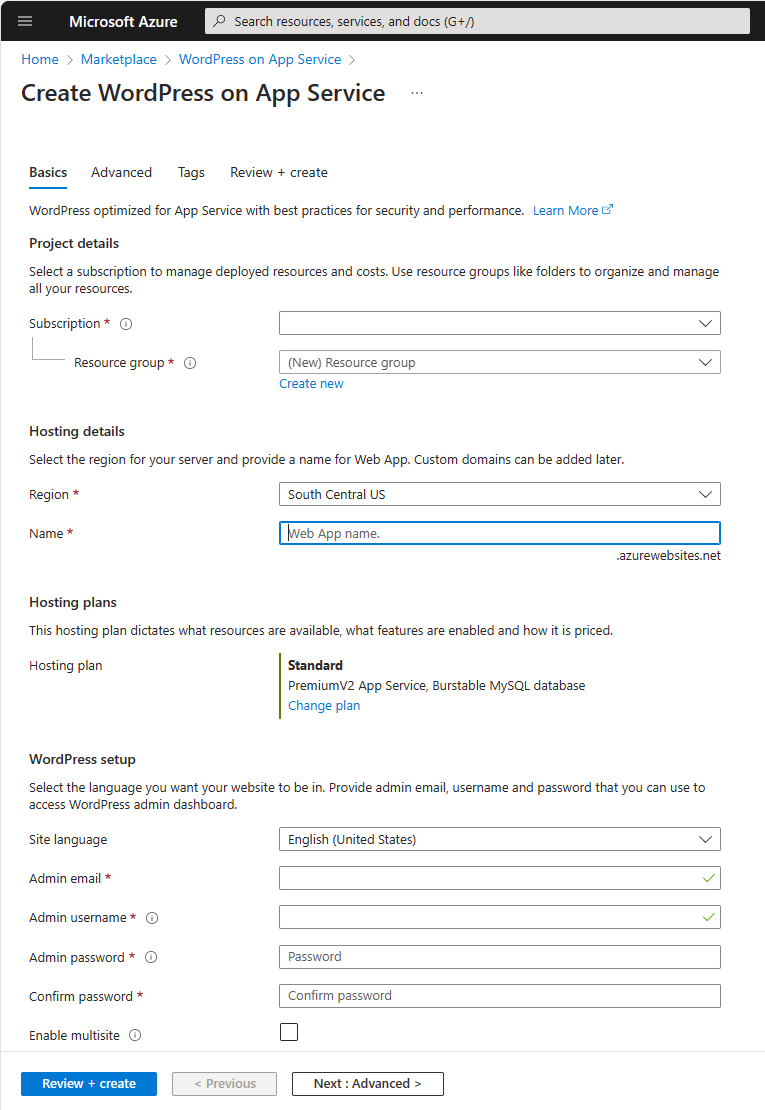
기본 탭의 프로젝트 세부 정보에서 올바른 구독이 선택되어 있는지 확인합니다. 새 리소스 그룹 만들기를 선택하고 이름으로
myResourceGroup을 입력합니다.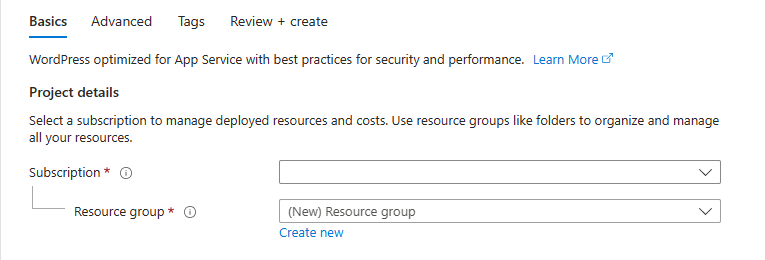
호스팅 세부 정보 아래에서 앱에 서비스를 제공할 지역을 선택한 다음, 웹앱에 대해 전역적으로 고유한 이름을 입력합니다. 호스팅 계획 아래에서 표준을 선택합니다. 기능 및 가격 비교를 보려면 플랜 변경을 선택합니다.
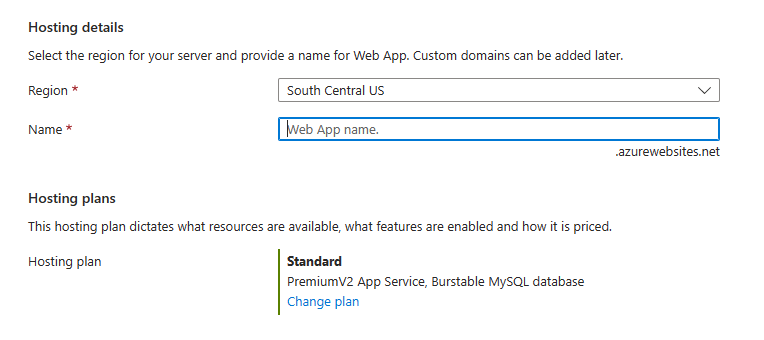
WordPress 설정 아래에서 원하는 사이트 언어를 선택한 다음 관리자 이메일, 관리자 사용자 이름 및 관리자 암호를 입력합니다. 관리자 이메일은 WordPress 관리 로그인에만 사용됩니다. 다중 사이트 사용 확인란의 선택을 취소합니다.
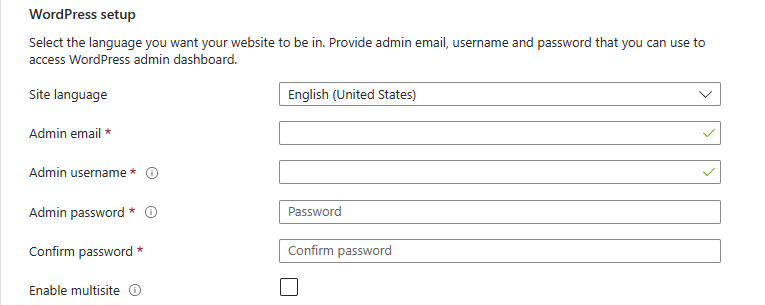
고급 탭을 선택합니다. Azure CDN, Azure Front Door 또는 Blob Storage에 익숙하지 않은 경우 확인란의 선택을 취소합니다. 콘텐츠 배포 옵션에 대한 자세한 내용은 App Service의 WordPress를 참조하세요.
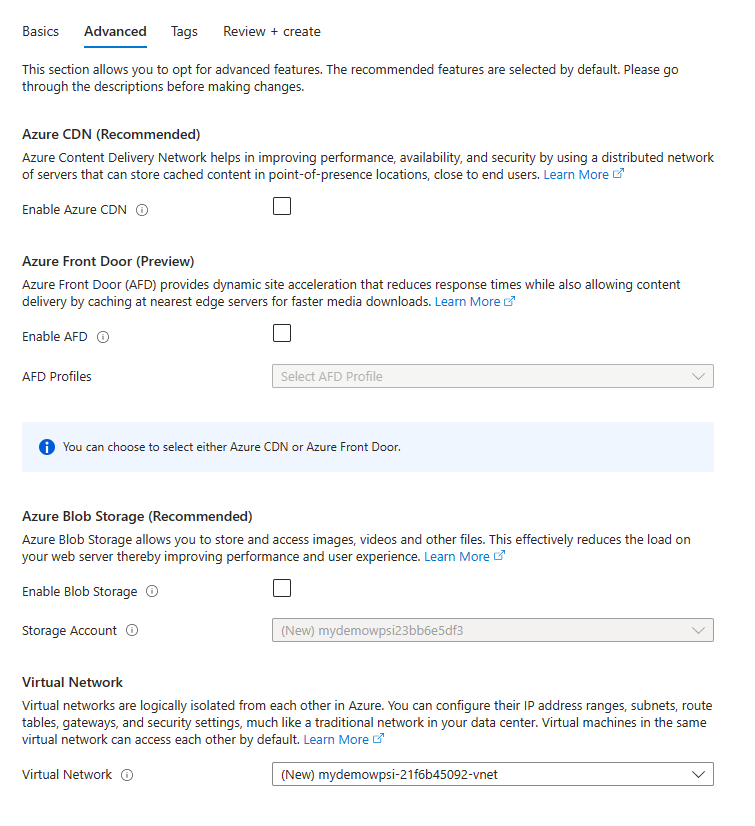
참고 항목
WordPress 앱에는 주소 공간이 최소 /23인 가상 네트워크가 필요합니다.
검토 + 만들기 탭을 선택합니다. 유효성 검사를 실행한 후 페이지 아래쪽에 있는 만들기 단추를 선택하여 WordPress 사이트를 만듭니다.

사이트 URL을 찾아 앱이 제대로 실행하는지 확인합니다. 사이트를 로드하는 데 몇 분 정도 걸릴 수 있습니다. 오류가 발생하면 몇 분 후에 브라우저를 새로 고칩니다.
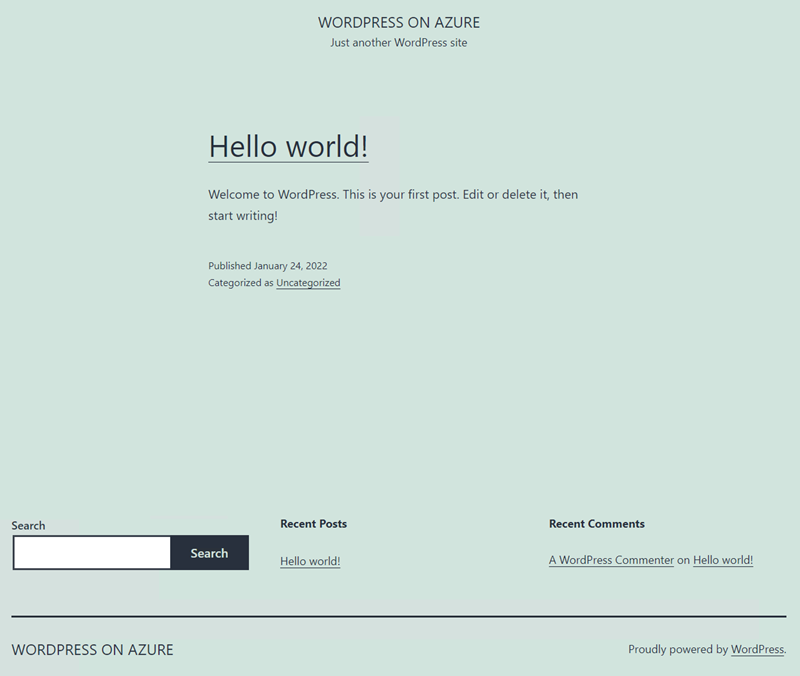
WordPress 관리자 페이지에 액세스하려면
/wp-admin으로 이동하여 WordPress 설정 단계에서 만든 자격 증명을 사용합니다.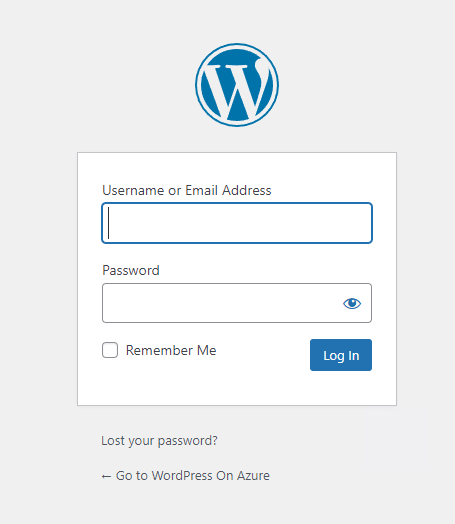
리소스 정리
더 이상 필요하지 않으면 리소스 그룹, 앱 서비스 및 모든 관련 리소스를 삭제할 수 있습니다.
App Service 개요 페이지에서 Azure Portal을 사용하여 WordPress 사이트 만들기 단계에서 만든 리소스 그룹을 클릭합니다.
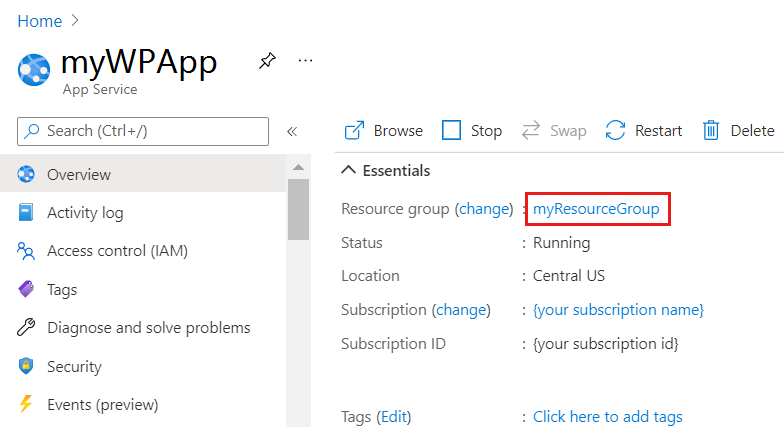
리소스 그룹 페이지에서 리소스 그룹 삭제를 선택합니다. 리소스 그룹의 이름을 확인하고 리소스 삭제를 마칩니다.
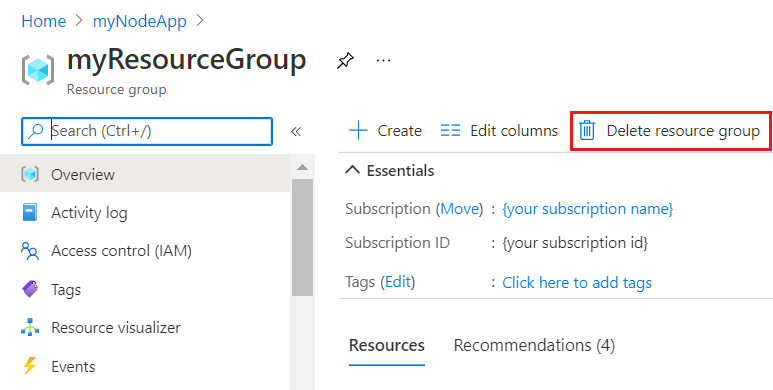
MySQL 유연한 서버, 사용자 이름 또는 암호 관리
MySQL 유연한 서버는 프라이빗 Virtual Network 뒤에서 만들어지며 직접 액세스할 수 없습니다. 데이터베이스에 액세스 또는 관리하려면 WordPress 사이트와 함께 배포된 phpMyAdmin을 사용합니다. 다음 단계에 따라 phpMyAdmin에 액세스할 수 있습니다.
- URL: https://
<sitename>.azurewebsites.net/phpmyadmin로 이동합니다. - 유연한 서버의 사용자 이름과 암호로 로그인
- URL: https://
MySQL 유연한 서버의 데이터베이스 사용자 이름과 암호는 자동으로 생성됩니다. 배포 후 이러한 값을 검색하려면 Azure App Service에서 구성 페이지의 애플리케이션 설정 섹션으로 이동합니다. 이러한 애플리케이션 설정을 사용하여 MySQL 데이터베이스에 연결하도록 WordPress 구성이 수정되었습니다.
MySQL 데이터베이스 암호를 변경하려면 관리자 암호 초기화을 참조하세요. MySQL 데이터베이스 자격 증명이 변경될 때마다 애플리케이션 설정을 업데이트해야 합니다. MySQL 데이터베이스용 애플리케이션 설정은
DATABASE_접두사로 시작합니다. MySQL 암호 업데이트에 대한 자세한 내용은 App Service의 WordPress를 참조하세요.
WordPress 관리자 암호 변경
WordPress 관리자 자격 증명의 애플리케이션 설정은 배포용입니다. 이 값을 수정해도 WordPress 설치에는 영향을 미치지 않습니다. WordPress 관리자 암호를 변경하려면 암호 다시 설정을 참조하세요. WordPress 관리자 자격 증명에 대한 애플리케이션 설정은 WORDPRESS_ADMIN_ 접두사로 시작합니다. WordPress 관리자 암호 업데이트에 대한 자세한 내용은 WordPress 관리자 자격 증명 변경을 참조하세요.
App Service on Linux로 마이그레이션
WordPress 앱을 App Service on Linux로 마이그레이션할 수 있는 몇 가지 방식이 있습니다. WP 플러그 인을 사용하거나 FTP 및 MySQL 클라이언트를 사용하여 수동으로 마이그레이션할 수 있습니다. App Service로 마이그레이션을 비롯한 추가 설명서는 WordPress - App Service on Linux에서 찾을 수 있습니다.
다음 단계
축하합니다! 이 빠른 시작을 성공적으로 완료했습니다!